Apple Music: как остановить автоматическое воспроизведение музыки

Apple Music — одна из любимых и удобных платформ для прослушивания музыки. И вдобавок ко всему она обладает огромным количеством функций и настроек.
Тем не менее когда музыка продолжает воспроизводиться автоматически после того, как песня, плейлист или альбом закончились, это может раздражать и мешать сосредоточиться на чем-то. По большей части это связано с функцией Apple Music под названием Autoplay, которую вы можете отключить в iOS, iPadOS и macOS.
Мы подготовили это пошаговое руководство, чтобы показать, как отключить функцию Autoplay. Мы также рассмотрим, как отключить несколько других автоматических функций в этом приложении.
Как отключить автовоспроизведение в iOS и iPadOS
По умолчанию приложение Apple Music для iPhone и iPad автоматически запускает другую песню, когда альбом, трек или плейлист, который вы слушаете, закончился. Это происходит благодаря функции Autoplay, которая в настройках приложения обозначается символом бесконечности. Если вы не хотите, чтобы эта автоматизация происходила, ее легко отключить. Вот как:
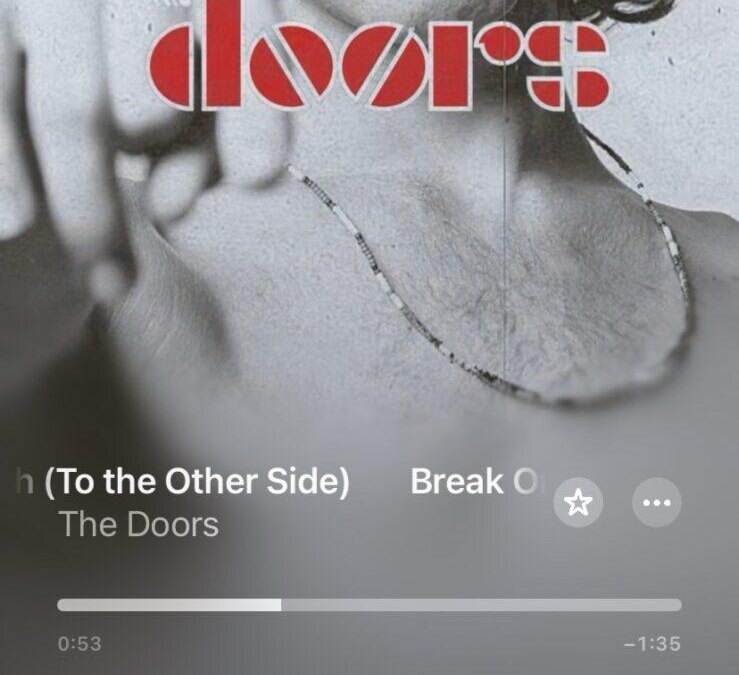
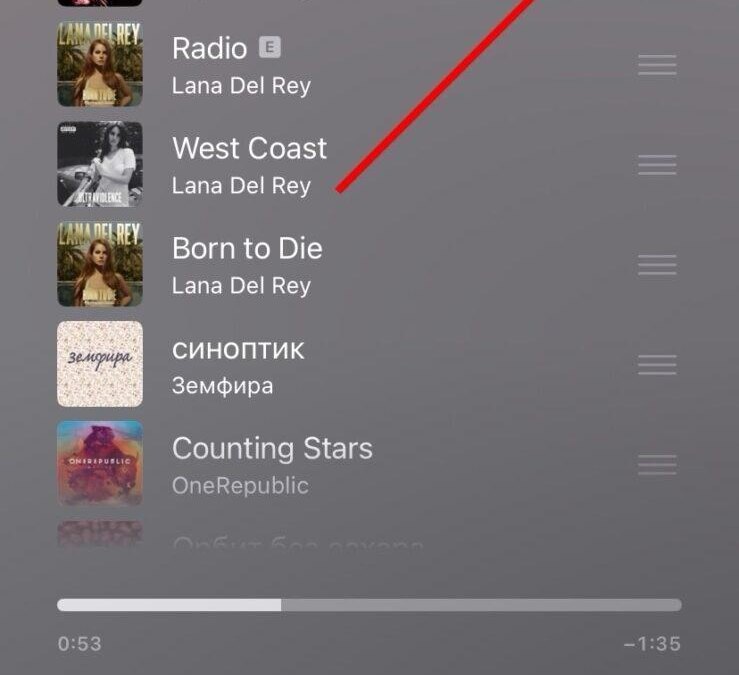
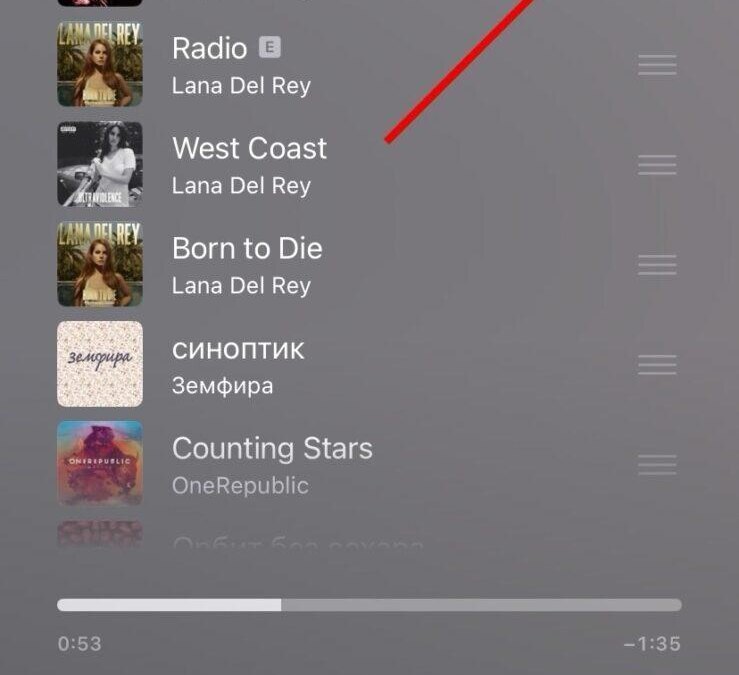
- Шаг 1: Зайдите в приложение Apple Music.
- Шаг 2: Включите абсолютно любую песню. Теперь разверните воспроизводимый трек на весь экран.
- Шаг 3: Нажмите на значок с тремя точками и линиями в правом нижнем углу экрана песни. Это приведет вас к экрану с дополнительными элементами управления воспроизведением.
- Шаг 4: Нажмите значок «Автовоспроизведение» (символ бесконечности), чтобы отключить эту функцию, если она вам не нужна. При этом очередь автовоспроизведения должна исчезнуть, а символ бесконечности должен стать прозрачным (а не белым).
Как отключить автовоспроизведение в macOS
Автовоспроизведение по умолчанию включено и в macOS-версии приложения. К счастью, отключить его так же просто, с одной или двумя вариациями в плане расположения кнопок:
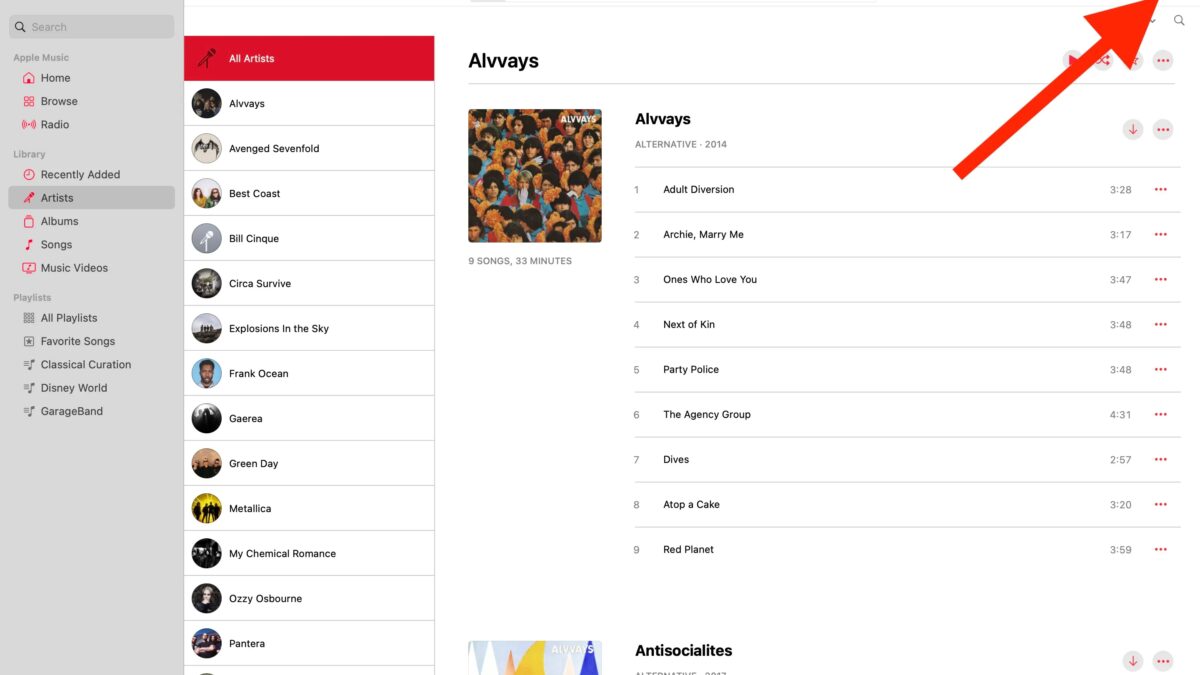
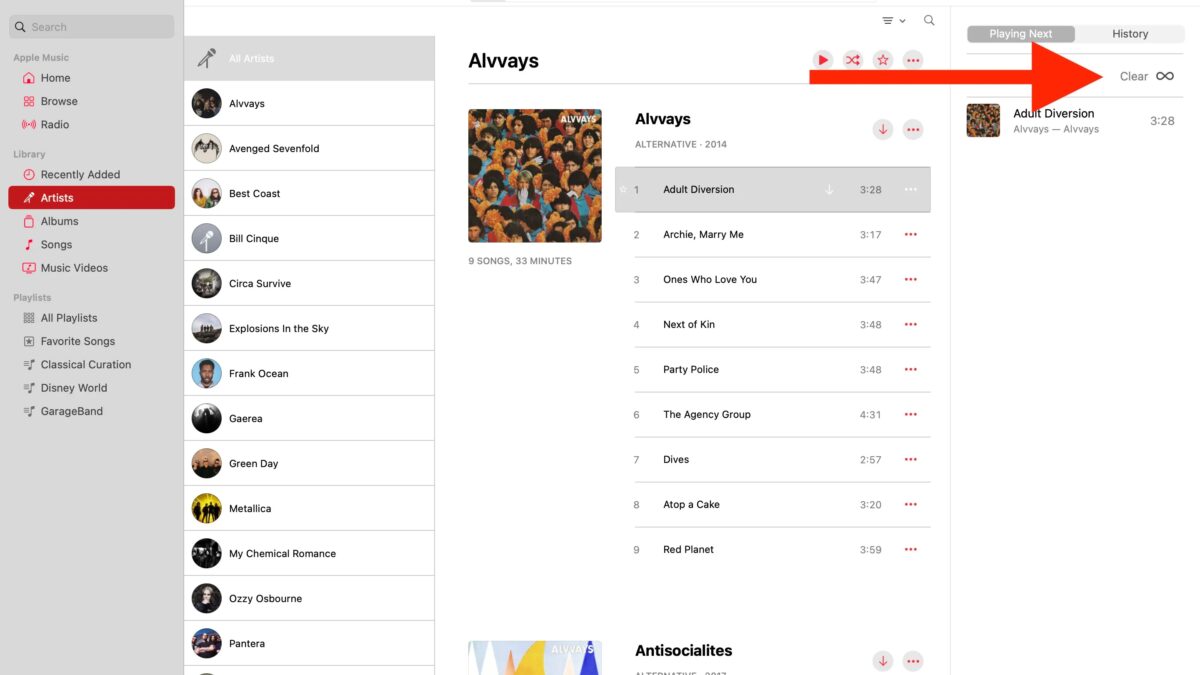
- Шаг 1: Запустите приложение Apple Music.
- Шаг 2: Выберите значок с тремя точками и линиями в правом верхнем углу панели управления.
- Шаг 3: Выберите «Очистить», чтобы вручную удалить все треки из очереди «Воспроизведение далее».
Как лишить Apple Music возможности использовать данные
Когда Apple Music разрешено использовать мобильные данные, приложение получает доступ к песням, исполнителям и альбомам, которые не сохранены локально на вашем устройстве. Вы можете отключить эту функцию, которая заставит приложение использовать Wi-Fi или воспроизводить только треки, сохраненные на вашем устройстве, если вы, например, пытаетесь сэкономить мобильные данные. Вот как это сделать:
Шаг 1: Запустите приложение «Настройки», затем выберите «Музыка».
Шаг 2: Вы должны увидеть опцию «Разрешить доступ к музыке». Переместите тумблер в положение «Выключено». Вот и все!
Как отключить Handoff
Появившись в iOS 8, Handoff на самом деле является довольно удобной функцией, позволяющей синхронизировать определенные действия iOS-приложений между устройствами Apple, которые настроены на один и тот же Apple ID — например, запустить что-то вроде электронной почты на одном устройстве Apple (Mac, iPhone, iPad или Apple Watch), а затем получить его на другом устройстве. Это также относится к автоматическому воспроизведению музыки.
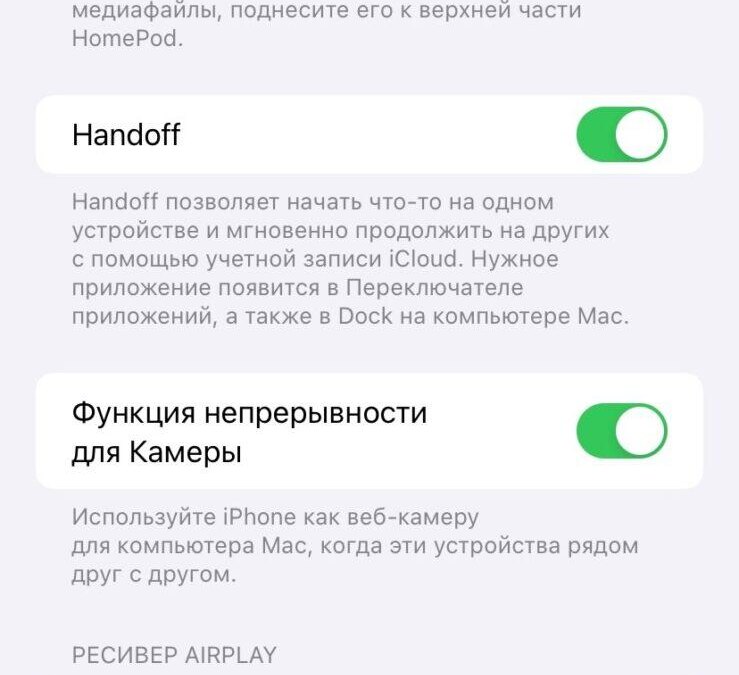
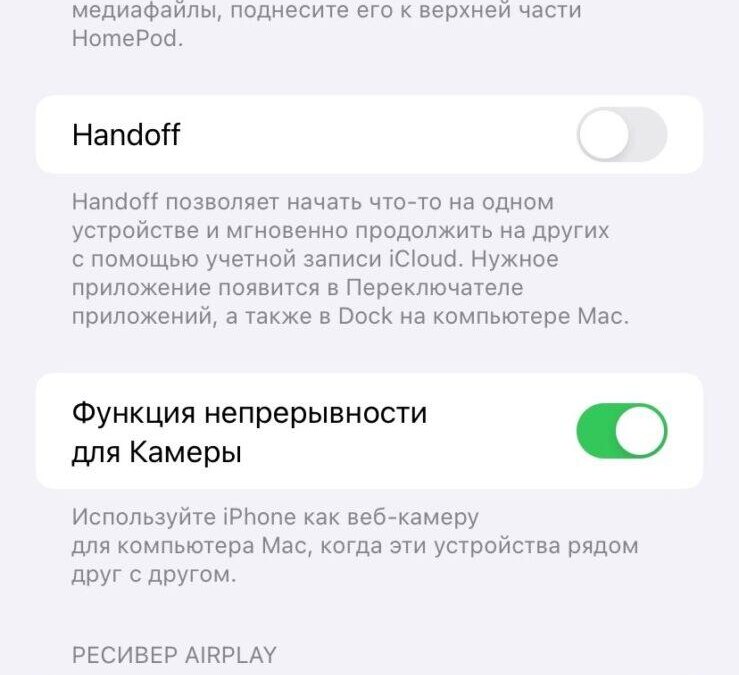
Если вы хотите, чтобы Handoff не передавал информацию об Apple Music на другие устройства, всегда можно отключить эту функцию:
- Шаг 1: Возьмите iPhone и запустите приложение «Настройки».
- Шаг 2: Выберите Общие > AirPlay & Handoff. Теперь просто переведите тумблер Handoff в положение «Выключено».
Как отключить CarPlay
Как следует из названия, эта функция позволяет автомобилям, совместимым с CarPlay, автоматически запускать воспроизведение музыки с обнаруженного iPhone или iPad. Вот как ее отключить:
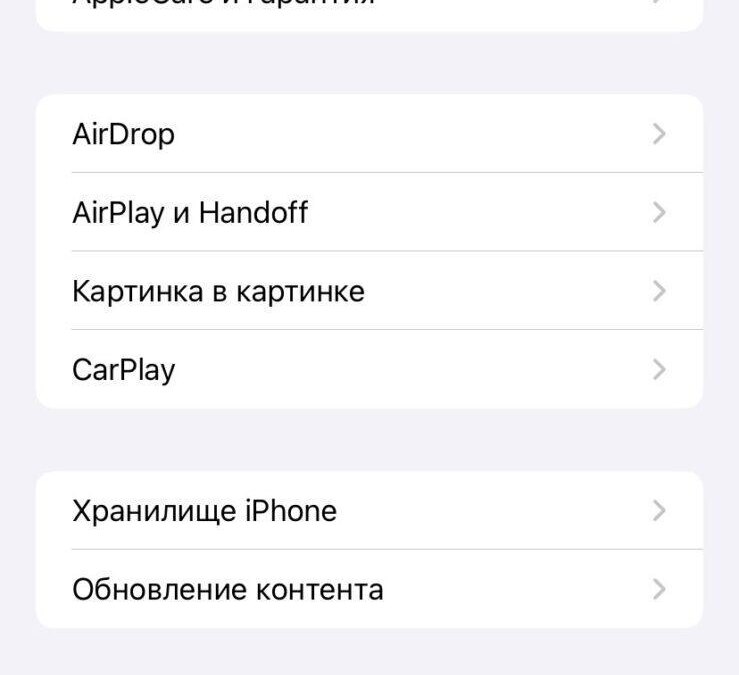
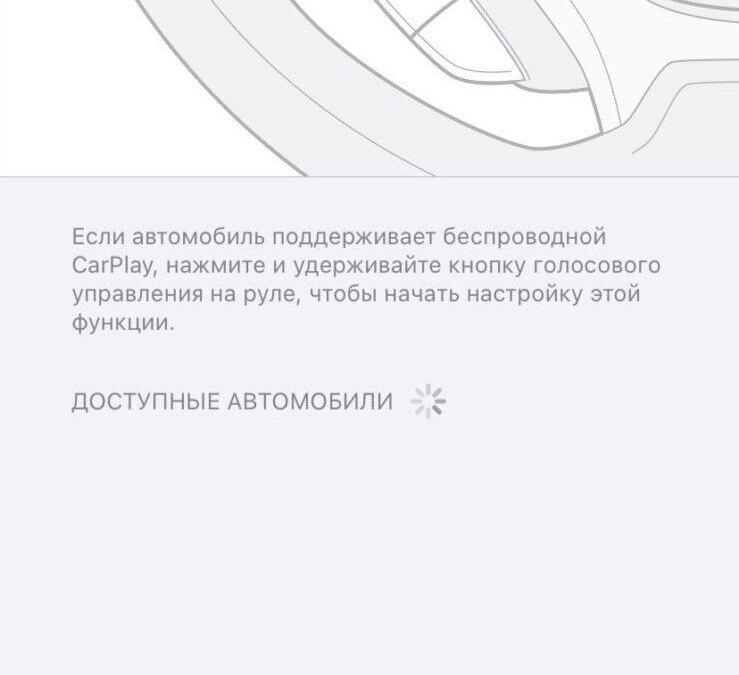
- Шаг 1: Возьмите iPhone и откройте приложение «Настройки».
- Шаг 2: Выберите «Общие» > «CarPlay» > «Забыть этот автомобиль». Как видно из скриншота iPhone, если у вас нет автомобиля, то вы просто увидите пустую очередь 🙂
Существует множество функций Apple Music, которые вы можете настроить по своему вкусу. В конце концов, не все хотят, чтобы вдохновляющая мелодия заиграла, когда для нее нет настроения.






